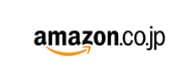今すぐ使えるかんたんbiz Access 効率UPスキル大全
著:きたみあきこ
内容紹介
本書は、Accessをビジネス現場で「効率良く」利用するための便利なテクニックを集めた技集です。Accessの機能をテーブル、クエリ、関数、フォーム、レポート、マクロ、Excel連携という7つのカテゴリーに分け、それぞれの作業を効率アップさせるテクニックを、機能の考え方や操作手順を省かずにていねいに解説しています。
目次
●第1章 テーブル作成とリレーションシップのテクニック
SECTION 001 テーブル作成の基本を理解する
SECTION 002 データ型とフィールドサイズの基本を理解する
SECTION 003 ビューを切り替える
SECTION 004 連結主キーを設定する
SECTION 005 インデックスを作成して検索や並べ替えの速度を向上させる
SECTION 006 インデックスを設定して重複データの入力を防ぐ
SECTION 007 複数のフィールドを組み合わせてインデックスを設定する
SECTION 008 集計フィールドを使用して計算結果を表示する
SECTION 009 一覧リストの選択肢からデータを入力できるようにする
SECTION 010 一覧リストの選択肢としてテーブルのデータを表示する
SECTION 011 一覧リストの先頭にデータ削除用の空欄の選択肢を表示する
SECTION 012 通貨型の消費税率をパーセント表示にする
SECTION 013 数値の「1、2、3」に「0」を補完して「0001、0002、0003」と表示する
SECTION 014 数値の正負やNull値かどうかによって異なる書式を設定する
SECTION 015 日付を和暦や曜日入りで表示する
SECTION 016 小文字で入力しても大文字に自動変換して保存する
SECTION 017 郵便番号を「1234567」形式で入力して「123-4567」と保存する
SECTION 018 新規レコードのフィールドに既定値が表示されるようにする
SECTION 019 [入力規則]を利用して入力できる数値の範囲を制限する
SECTION 020 [入力規則]を利用して半角文字の入力を禁止する
SECTION 021 フィールド間に入力規則を設定する
SECTION 022 フィールドの入力漏れを防ぐ
SECTION 023 氏名が入力されたときに別フィールドにふりがなを自動表示する
SECTION 024 郵便番号から住所、住所から郵便番号を自動入力する
SECTION 025 住所から郵便番号の逆自動入力を無効にする
SECTION 026 日本語入力モードを自動的に切り替える
SECTION 027 文字列データの変更履歴を自動的に記録する
SECTION 028 テーブルのデザインがデータシートで変更されるのを防ぐ
SECTION 029 オートナンバー型の欠番を詰める
SECTION 030 オートナンバー型の数値を「1001」から始める
SECTION 031 リレーションシップの基本を理解する
SECTION 032 リレーションシップを設定する
SECTION 033 参照整合性の設定効果を理解する
SECTION 034 連鎖更新を設定して関連データを一括更新する
SECTION 035 連鎖削除を設定して関連レコードを一括削除する
SECTION 036 一対一のリレーションシップを設定する
SECTION 037 正規化の手順を踏んでテーブルを分割する
SECTION 038 データベースにパスワードを設定する
SECTION 039 [セキュリティの警告]が表示されないようにする
SECTION 040 データベースを最適化する
●第2章 クエリによるデータ抽出と集計のテクニック
SECTION 041 クエリ作成の基本を理解する
SECTION 042 演算子の基本を理解する
SECTION 043 循環参照エラーを防ぎつつテーブルと同じフィールド名を付ける
SECTION 044 クエリのフィールドに書式を設定する
SECTION 045 右の列を優先して並べ替える
SECTION 046 昇順の並べ替えでNull値を末尾に表示する
SECTION 047 「株式会社」を省いた社名で並べ替える
SECTION 048 レコードを独自の順序で並べ替える
SECTION 049 都道府県テーブルを使用して住所を都道府県の地理順に並べ替える
SECTION 050 抽出条件の指定方法を理解する
SECTION 051 特定の期間のデータを抽出する
SECTION 052 「○○」でないという条件で抽出する
SECTION 053 未入力のフィールド/入力済みのフィールドを抽出する
SECTION 054 ワイルドカードを使用して文字列の部分一致の条件で抽出する
SECTION 055 複数の条件を組み合わせて抽出する
SECTION 056 クエリの実行時にその都度条件を指定して抽出する
SECTION 057 パラメータークエリで条件が指定されない場合は全レコードを表示する
SECTION 058 パラメータークエリで条件のデータ型や入力順を指定する
SECTION 059 カンマ区切りで複数の条件を入力できるようにする
SECTION 060 グループごとに集計する
SECTION 061 条件に合うレコードを集計する
SECTION 062 同じクエリ内で集計結果を使用して計算する
SECTION 063 年単位や月単位で売上金額を集計する
SECTION 064 10歳刻みで年齢分布を求める
SECTION 065 受注案件単位で消費税率ごとに消費税を計算する
SECTION 066 クロス集計クエリを作成する
SECTION 067 クロス集計クエリの空欄に「0」を表示する
SECTION 068 クロス集計クエリに合計列を表示する
SECTION 069 更新クエリを使用して条件に合致するデータを一括更新する
SECTION 070 別テーブルと照らし合わせてデータを一括更新する
SECTION 071 指定した条件に合致するレコードを一括削除する
SECTION 072 指定した条件に合致するレコードを別テーブルに追加する
SECTION 073 コード番号に対応するデータを見ながら多側テーブルにレコードを入力する
SECTION 074 テーブルの複数のフィールドを別テーブルの同じフィールドと結合する
SECTION 075 2つのテーブルを比較して注文実績のない顧客を抽出する
SECTION 076 内部結合・外部結合、結合の種類を理解する
SECTION 077 消費税率テーブルを参照して販売日に対応する消費税を求める
SECTION 078 SQLステートメントの基本を理解する
SECTION 079 選択クエリのSQLステートメントを記述する
SECTION 080 ユニオンクエリを使用して複数のテーブルを縦に連結する
SECTION 081 サブクエリの基本を理解する
SECTION 082 基になるクエリをサブクエリに置き換えてクエリの数を減らす
SECTION 083 縦持ちのデータを横持ちのデータに変換する
●第3章 関数とサブクエリによるデータ加工のテクニック
SECTION 084 式ビルダーを使用して書式のヒントを見ながら関数を入力する
SECTION 085 未入力を「0」や「""」と見なして正しく計算する
SECTION 086 チェックの有無によって値を切り替える
SECTION 087 計算結果の数値を通貨型に変換する
SECTION 088 関数を使用して順位を求める
SECTION 089 サブクエリを使用して順位を求める
SECTION 090 関数を使用して累計を求める
SECTION 091 サブクエリを使用して累計を求める
SECTION 092 グループ単位で累計を求める
SECTION 093 総売上高に占める売上構成比を求める
SECTION 094 消費税の端数を切り捨てる
SECTION 095 数値をJIS式(銀行型)で端数処理する
SECTION 096 数値を四捨五入して整数にする
SECTION 097 数値を指定した桁で四捨五入する
SECTION 099 特定の日付を基準に「当月末日」や「翌月末日」を求める
SECTION 100 「10日締め翌月4日払い」の支払日を求める
SECTION 101 生年月日と今日の日付から年齢を求める
SECTION 102 日付から「〇月始まり」の会計年度を求める
SECTION 103 日付から「〇月始まり」の四半期を求める
SECTION 104 8桁の数字を日付に変換する
SECTION 105 文字列から空白を取り除く
SECTION 106 空白で区切られた氏名を姓と名に分割する
SECTION 107 氏名欄に「名」がない場合のエラーに対処する
SECTION 108 関数を使用して住所を都道府県とそれ以降に分割する
SECTION 109 都道府県テーブルを使用して住所を確実に都道府県とそれ以降に分割する
SECTION 110 大文字/小文字、全角/半角、ひらがな/カタカナを統一する
SECTION 111 テーブルのデータを関数の戻り値で置き換える
●第4章 フォーム作成とコントロール活用のテクニック
SECTION 112 フォーム作成の基本を理解する
SECTION 113 フォームのセクションを理解する
SECTION 114 フォームのビューを理解する
SECTION 115 フォームのソースをSQLに置き換えてオブジェクトが増えるのを防ぐ
SECTION 116 単票形式のレコードを上下に並べて表示する
SECTION 117 セクションの背景色や縞模様の色を変更する
SECTION 118 ラベルとテキストボックスを別々に移動する
SECTION 119 コントロールのサイズをウィンドウサイズに連動させる
SECTION 120 コントロールを整列する
SECTION 121 集合形式レイアウトを適用してコントロールを自動整列させる
SECTION 122 コントロールレイアウト内のコントロールの間隔を変更する
SECTION 123 集合形式レイアウトを2段組にする
SECTION 124 集合形式レイアウトのコントロールの幅を個別に変更する
SECTION 125 表形式レイアウトを適用してコントロールを自動整列させる
SECTION 126 フォームにテキストボックスを追加して計算結果を表示する
SECTION 127 コントロールのカーソルの移動順を設定する
SECTION 128 編集不要のコントロールにカーソルが移動しないようにする
SECTION 129 コントロールの編集を禁止する
SECTION 130 フォームでレコードの編集を禁止する
SECTION 131 フォームの入力でほかのユーザーとの競合を避ける
SECTION 132 条件に合致するデータだけ色を付けて目立たせる
SECTION 133 未入力のテキストボックスに色を付けて「必須入力」と表示する
SECTION 134 チェックボックスがオンのときだけコントロールを使用可能にする
SECTION 135 単票フォームで新規レコードに自動で連番を振る
SECTION 136 コンボボックスを使用して一覧から選択入力する
SECTION 137 コンボボックスの2列目の値を別のテキストボックスに表示する
SECTION 138 コンボボックスで指定したレコードを検索してフォームに表示する
SECTION 139 オプショングループを使用して複数の項目から1つを選択する
SECTION 140 フォームで添付ファイルの写真を追加/表示する
SECTION 141 フォームの中にフォームを埋め込んでメイン/サブフォームを作成する
SECTION 142 フォームウィザードで作成したフォームのレコードの並び順を設定する
SECTION 143 レコードの合計やデータ数をフォームフッターに表示する
SECTION 144 サブフォームのコントロールの値をメインフォームに表示する
SECTION 145 パラメータークエリの抽出条件をフォームで指定できるようにする
SECTION 146 フォームをメニュー画面の体裁にする
SECTION 147 フォームがダイアログボックス形式で開くようにする
SECTION 148 データベースの起動時にメニュー画面を自動表示する
●第5章 レポートによるデータ印刷のテクニック
SECTION 149 レポート作成の基本を理解する
SECTION 150 レポートのセクションを理解する
SECTION 151 表形式レイアウトの適用後のずれを修正する
SECTION 152 コントロールレイアウトを利用して罫線表を作成する
SECTION 153 コントロール内の文字の位置を調整する
SECTION 154 表を用紙の中でバランスよく印刷する
SECTION 155 レポートのレコードを並べ替える
SECTION 156 分類ごとにグループ化して印刷する
SECTION 157 月ごとにグループ化して印刷する
SECTION 158 グループの2ページ目にもグループヘッダーを印刷する
SECTION 159 テーブル単位でグループ化して受注明細書を作成する
SECTION 160 消費税率ごとに金額を計算したインボイス形式の明細書を作成する
SECTION 161 切りのよいところで改ページする
SECTION 162 幅の狭い表を同じページに2列に折り返して印刷する
SECTION 163 レポートの各行に累計を表示する
SECTION 164 レポートの各行に連番を振る
SECTION 165 前のレコードと同じデータは印刷を省略する
SECTION 166 文字数の多いテキストボックスの高さを自動で拡張する
SECTION 167 レポートの背景に「社外秘」を表示する
SECTION 168 レポートをPDFファイルに出力する291
SECTION 169 ダブルクリックで印刷プレビューが表示されるようにする
●第6章 マクロとVBAによる自動化のテクニック
SECTION 170 マクロとVBAの特徴を理解する
SECTION 171 独立マクロを使用してテーブルをバックアップする
SECTION 172 独立マクロを実行する
SECTION 173 独立マクロをボタンに割り当てて実行する
SECTION 174 埋め込みマクロを使用してボタンのクリックでフォームを開く
SECTION 175 一覧フォームで指定したレコードの詳細画面を開く
SECTION 176 データマクロを使用してレコードの最新更新日時を記録する
SECTION 177 レコードの更新日時と更新前の値を履歴テーブルに記録する
SECTION 178 プログラムの編集ツール「VBE」を起動する
SECTION 179 モジュールを開いてプログラムを確認する
SECTION 180 新しい標準モジュールを作成する
SECTION 181 Subプロシージャを作成する
SECTION 182 ボタンのクリックで実行されるイベントプロシージャを作成する
SECTION 183 Functionプロシージャで関数を作成する
SECTION 184 コードの記述ルールを理解する
SECTION 185 コントロールの値をプログラムで使用する
SECTION 186 条件によって実行する処理を切り替える
SECTION 187 値の入れ物「変数」を使用する
SECTION 188 メッセージ画面でユーザーがOKした場合に処理を実行する
SECTION 189 抽出条件を指定してフォームを開く
SECTION 190 テキストボックスに入力した値を抽出条件としてフォームを開く
SECTION 191 条件に合うレコードがない場合はフォームを開かない
SECTION 192 条件入力画面で複数の抽出条件を指定してフォームを開く
SECTION 193 表形式のフォームで指定したレコードの単票フォームを開く
SECTION 194 フォームを閉じる
SECTION 195 コンボボックスで選択した条件でレコードを抽出/解除する
SECTION 196 メインフォームで指定した条件でサブフォームのレコードを抽出する
SECTION 197 フォームのレコードを並べ替える
SECTION 198 伝票番号を自動的に採番する
SECTION 199 サブフォームの行番号を自動的に採番する
SECTION 200 販売価格欄に定価を自動入力する
SECTION 201 クリックでテキストボックスの数値を増減させる
SECTION 202 2つのコンボボックスを連動させる
SECTION 203 オプショングループで選択した数値を文字列に変えてテーブルに入力する
SECTION 204 レポートの印刷プレビューを表示する
SECTION 205 指定した条件に合うレコードを印刷する
SECTION 206 条件に合うデータがないときに印刷を中止する
SECTION 207 フォームのカレントレコードだけをレポートで印刷する
SECTION 208 データベースに保存されているアクションクエリを実行する
SECTION 209 SQLステートメントで定義したアクションクエリを実行する
SECTION 210 レポートをPDFファイルに出力する
SECTION 211 生年月日から年齢を求める関数を自作する
SECTION 212 Access VBAでExcelの関数を使用する
SECTION 213 Excelの関数を利用して連続する空白を1つ残して削除する
SECTION 214 Excelの関数を利用して数値を大字(改ざん防止用の漢数字)にする
SECTION 215 Accessを終了する
●第7章 Excelとの連携テクニック
SECTION 216 Accessに取り込む前にExcelの表を整理する
SECTION 217 Excelの表をインポートして新しいテーブルを作成する
SECTION 218 Excelの表を既存のテーブルにインポートする
SECTION 219 AccessのデータをExcelにエクスポートする
SECTION 220 CSVファイルやテキストファイルをAccessにインポートする
SECTION 221 AccessのデータをCSVファイルやテキストファイルにエクスポートする
SECTION 222 Excelとのインポート/エクスポートをVBAで自動化する
SECTION 223 エクスポート先と抽出条件をフォームで指定できるようにする
付録 001 書式指定文字
付録 002 関数インデックス
付録 003 ショートカットキー
ISBN:9784297141059
。出版社:技術評論社
。判型:A5
。ページ数:416ページ
。定価:2200円(本体)
。発行年月日:2024年04月
。発売日:2024年04月27日
。国際分類コード【Thema(シーマ)】 1:UB。